Page 1
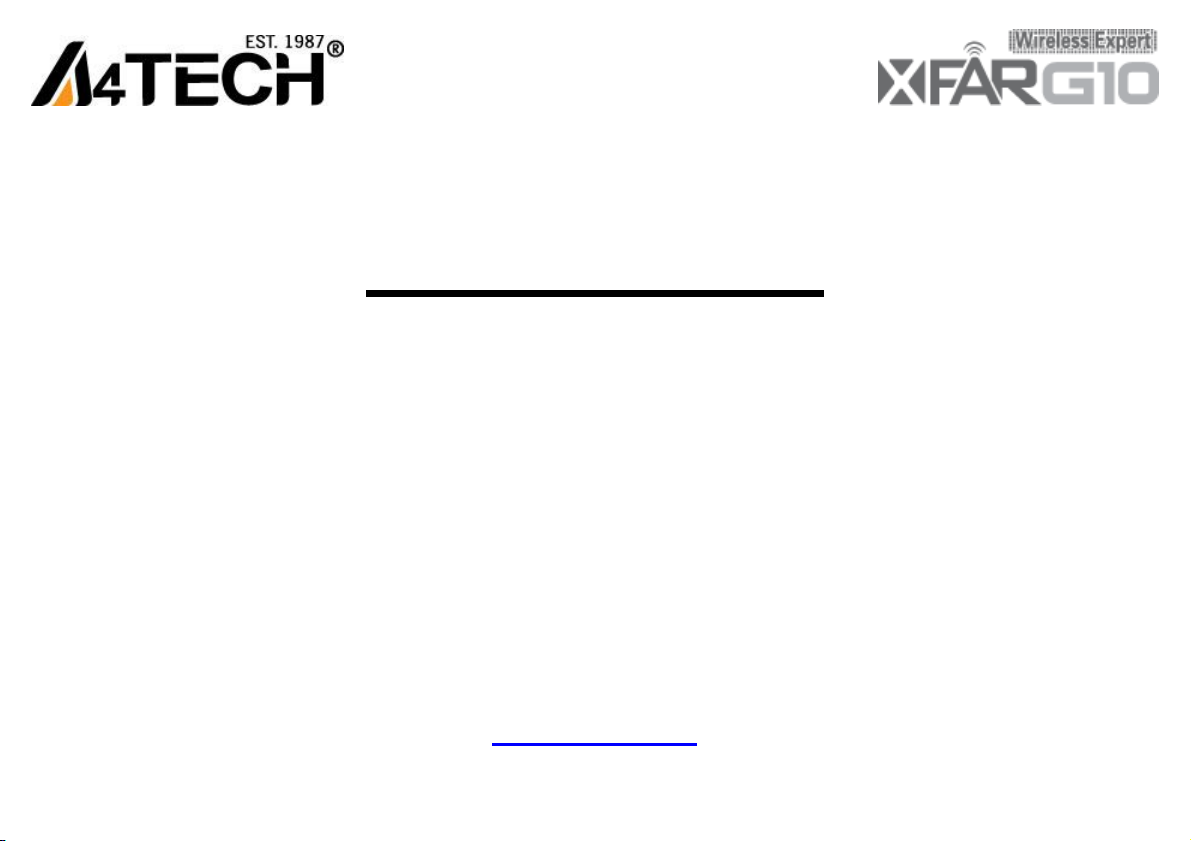
Multi-in-One
5 программируемых режимов
РУКОВОДСТВО ПОЛЬЗОВАТЕЛЯ
Беспроводная мышь серии G10
www.a4tech.ru
Page 2
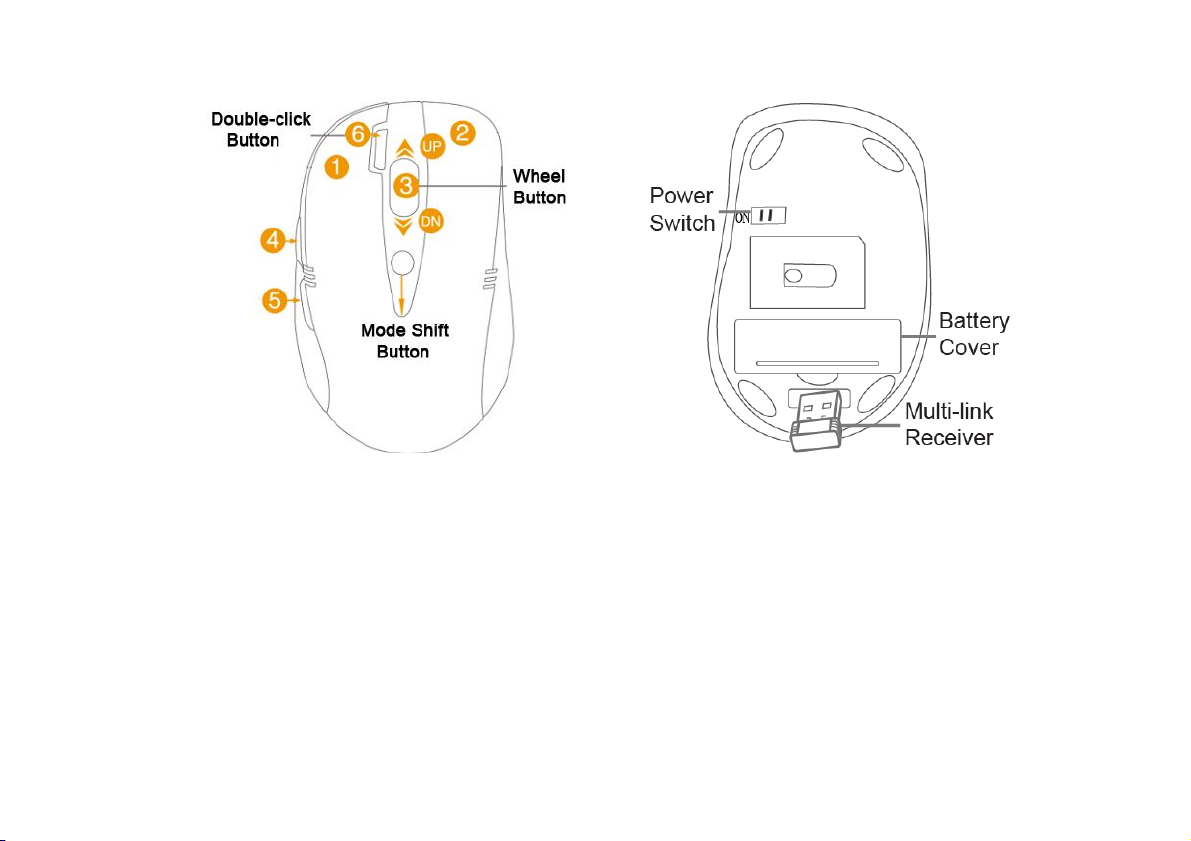
Описание кнопок мыши
Подключение мыши
1. Извлеките приемник из корпуса мыши и подключите его к USB порту компьютера или ноутбука.
2. Откройте отсек для батареек и вставьте батарейки, соблюдая полярность.
3. Чтобы включить мышь переведите переключатель в положение “ON”. После включения дожжен загореться
индикатор.
- 2 -
Page 3
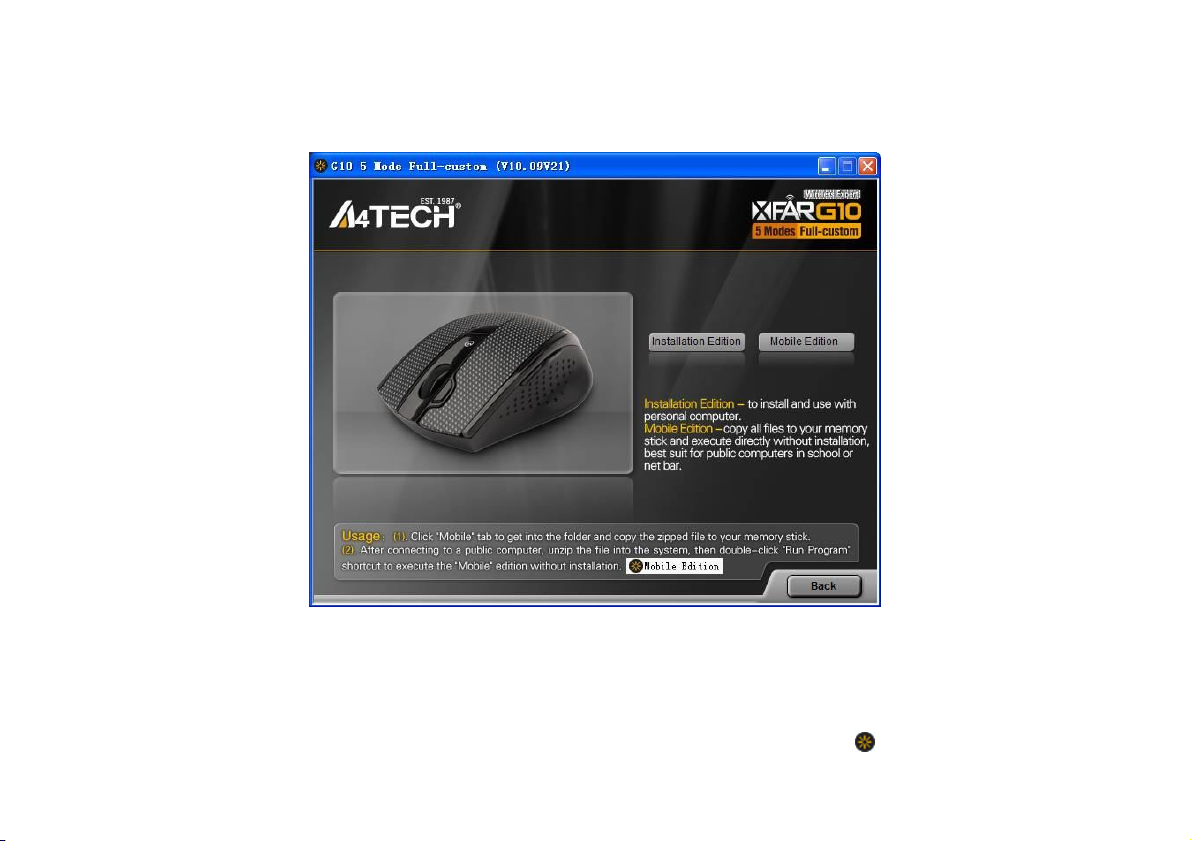
Установка программного обеспечения (Совместимость: Windows 2000/ XP/ 2003/ Vista/ Windows 7)
Программа G10 Multi-Mode имеет 2 варианта установки – стандартная и мобильная версия. Мобильная версия
может быть установлена в случае ограничения прав пользователя на установку программ. Она будет запускаться
со встроенной памяти приемника.
Стандартная установка
1. Удалите ранее установленное программное обеспечение для мыши.
2. Вставьте диск с программным обеспечением и запустите установку. Следуйте инструкциям, появляющимся
в процессе установки.
3. После успешного завершения установки на рабочем столе появится иконка: "
". Если этого не произошло,
переустановите программное обеспечение.
- 3 -
Page 4
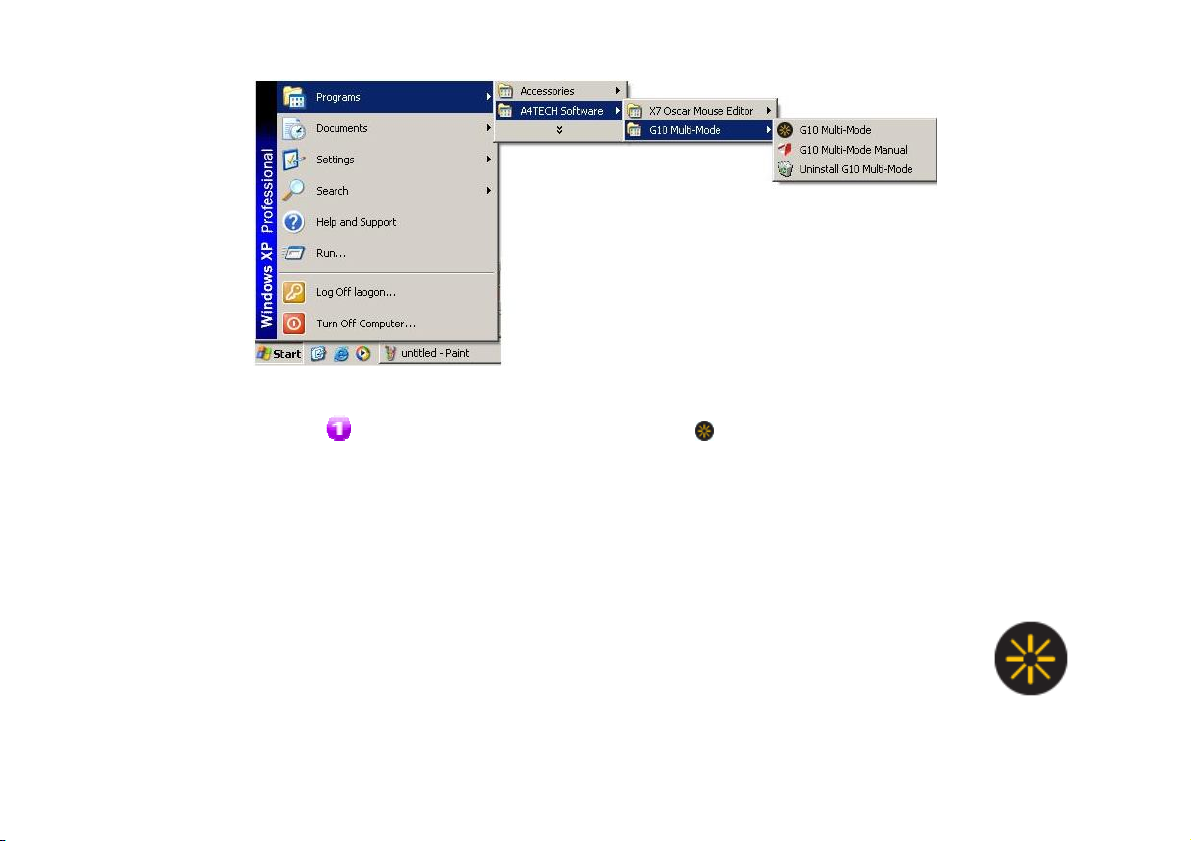
Удаление программного обеспечения
«Пуск» >> «Программы» >> «A4TECH Software» >> « G10 Multi-Mode » >> «Uninstall G10 Multi-Mode»
Запуск программного обеспечения
Дважды кликните по иконке "
" на панели задач или по иконке " " на рабочем столе. Это приведет к
открытию главного меню программного обеспечения " G10 Multi-Mode ".
Установка мобильной версии ПО
Вы можете сохранить настройки мыши в памяти приемника и пользоваться этими
настройками на любом компьютере.
1. Скопируйте все файлы в папку "G10" во встроенной памяти.
2. Для запуска дважды кликните по иконке Mobile Edition.exe.
- 4 -
Mobile Edition.exe
Page 5

Главное меню программы G10 Multi-Mode
Назначение кнопок
мыши:
меню
.
Озаглавить режим
/
Выбрать режим для
Текст напоминания
:
③
④
⑤
⑥
Восстановить
Выбрать режим
редактирования
②
Отображаются текущие настройки
каждой кнопки, чтобы
переназначить нужно раскрыть
⑦
установки по
умолчанию
Этот текст будет выводиться на
экран при вызове напоминания.
Сохранить настройки в
памяти приемника и
применить их.
- 5 -
Page 6
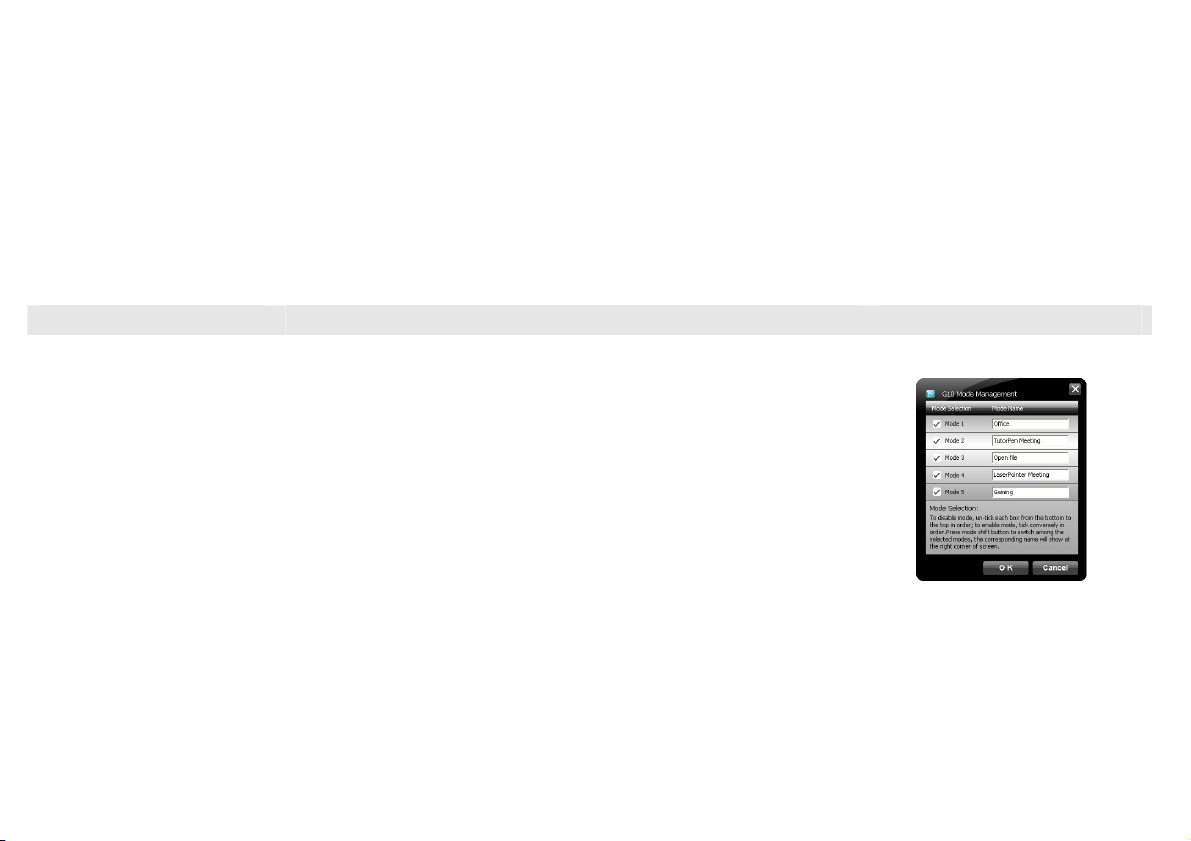
Основные функции G10 Multi-Mode
Основные принципы
G10 Multi-Mode
Функция Описание Скриншот
Озаглавить режим /
Выбрать режим
Для каждого скрипта Multi-Mode может быть настроено 5 различных режимов работы.
Каждый из режимов работы предполагает различные настройки на все 7 кнопок мыши.
Переключение режимов осуществляется кнопкой “mode-shift”.
Например, 5 режимов настроены под следующие задачи: офисные приложения /
встреча / графический редактор / мультимедийные приложения / интернет. Кнопки
программируются под каждый из режимов. Переключение между режимами
осуществляется нажатием одной кнопки.
Нажмите “Mode Name/Select” в главном меню
программы – на экране появится окно установок.
В этом окне можно отключить режимы, которые Вам
временно не нужны, для этого достаточно убрать галочки
напротив таких режимов. Также в этом окне можно
озаглавить новый режим или изменить название уже
существующего.
- 6 -
Page 7
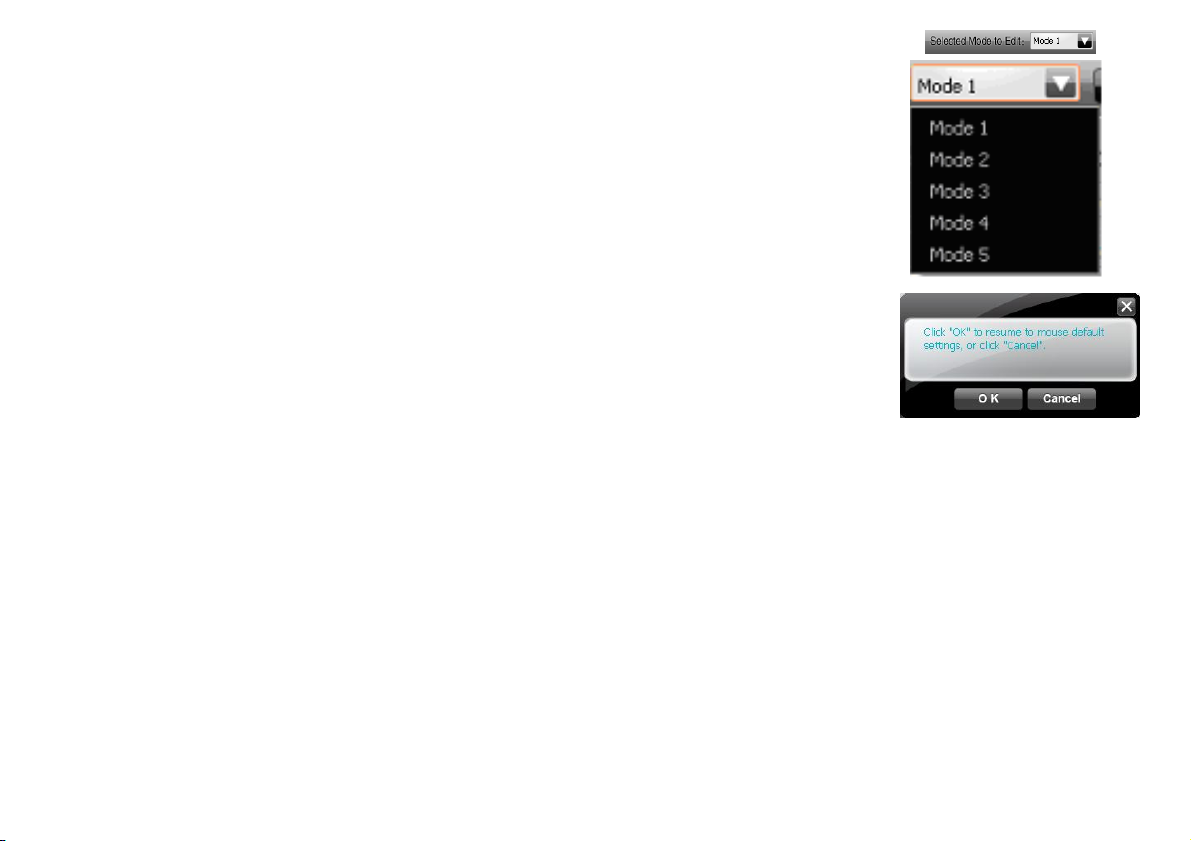
Выбрать режим для
редактирования
Выберите нужный режим из соответствующего окна.
Всего для индивидуального программирования доступно
5 возможных режимов. После настройки кнопок для
выбранного режима нажмите “Apply” для сохранения
настроек в памяти приемника.
Установки по
умолчанию
Нажмите на соответствующую иконку в интерфейсе
программного обеспечения. Появится окно с
предупреждением о том, что сохраненные настройки
будут удалены. Нажмите "OK", чтобы восстановить
настройки по умолчанию.
- 7 -
Page 8
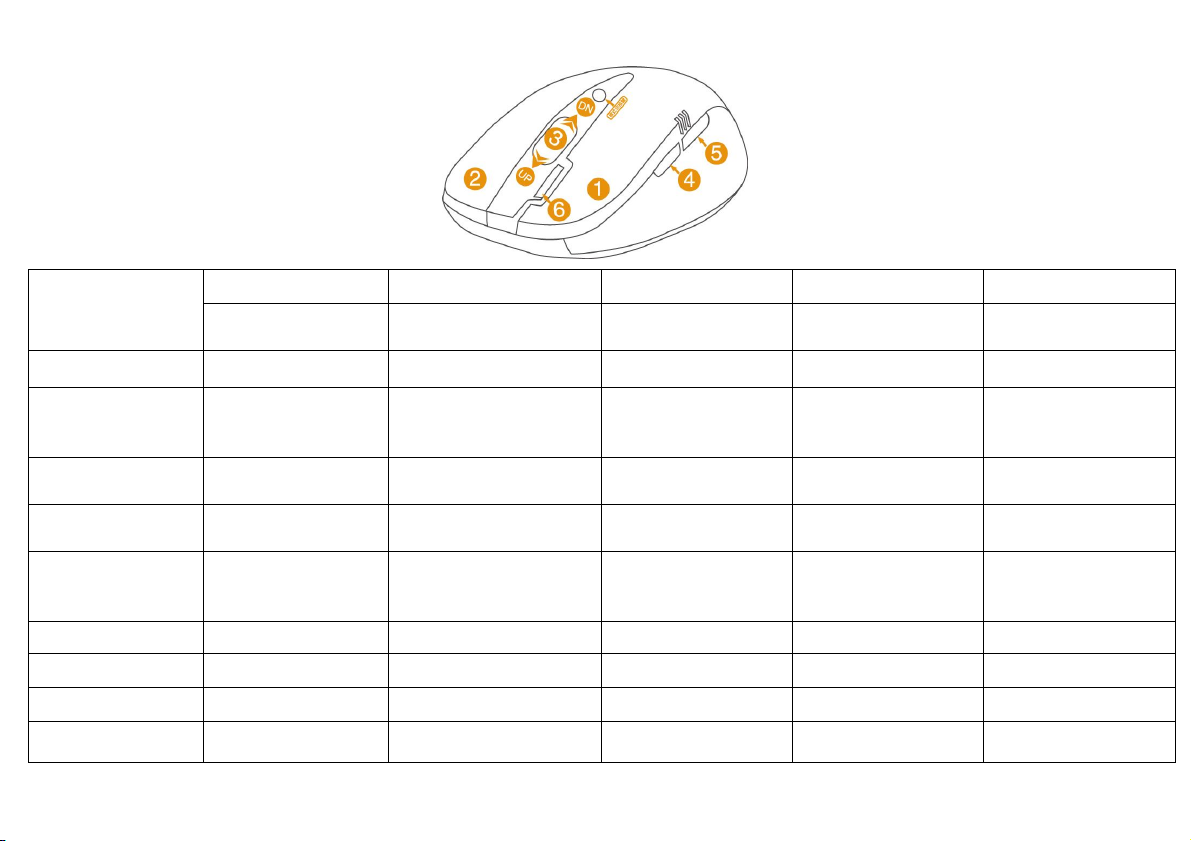
Функции кнопок мыши в каждом из режимов работы
Mouse Button
2 Правая кнопка Закрыть слайд Правая кнопка Правая кнопка Правая кнопка
Режим 1 Режим 2 Режим 3 Режим 4 Режим 3
Офисные
функции
Презентация Графический
Мультимедиа Интернет
редактор
3 Средняя кнопка Начать /
остановить
слайд-шоу
4 Кнопка 4 Предыдущая
страница
5 Кнопка 5 Следующая
страница
6 16 в 1 Функция
«Волшебный
карандаш»
UP Прокрутка вверх Прокрутка вверх Прокрутка вверх Прокрутка вверх Прокрутка вверх
DN Прокрутка вниз Прокрутка вниз Прокрутка вниз Прокрутка вниз Прокрутка вниз
DPI 1000DPI 1000DPI 1000DPI 1000DPI 1000DPI
Частота опроса 125Гц (8мс) 125Гц (8мс) 125Гц (8мс) 125Гц 250Гц
Средняя кнопка Медиа плеер Средняя кнопка
Увеличение Увеличение
громкости
Уменьшение Уменьшение
громкости
16 в 1 Воспроизведение
/ Пауза
- 8 -
Кнопка 4
Кнопка 5
Браузер
Page 9

Настройка кнопок
Функция Описание Скриншот
Настройка
кнопок
Откройте меню функций любой из кнопок.
No Setting Настройки не заданы.
Keyboard Дублирование кнопок и сочетаний кнопок клавиатуры.
Mouse Все кнопки мыши кроме левой могут быть запрограммированы.
Open a File
Открытие файла или запуск программы одним нажатием
кнопки.
1. Кликните “Open a file”, чтобы открыть меню.
2. Выберите файл, который хотите настроить на кнопку и
нажмите “Open”.
3. Нажмите “Apply” для сохранения настроек.
Пример:
Чтобы не тратить время на поиск нужного файла во время
проведения презентации, достаточно запрограммировать
нужный файл заранее при помощи функции “Open a File” на
кнопку мыши. После чего вы сможете открыть файл одним
нажатием кнопки в подходящий момент.
- 9 -
Page 10

Memo
TutorPen
Напоминание о текущих настройках кнопок можно вызвать на
экран одним нажатием.
1. Выберите “Memo” из меню G10 Multi-Mode
2. Нажмите “Apply” для сохранения настроек.
Нажмите "Mode Shift ", чтобы переключиться в Mode 2, затем
нажимайте и удерживайте кнопку 6, чтобы рисовать линии.
Двойное нажатие этой кнопки сотрет все нарисованные линии.
Ширину и цвет линии можно установить кликнув левой кнопкой
мыши по иконке "
Settings". По умолчанию для функции «Волшебный карандаш»
установлен красный цвет. А при подключении нескольких
пользователей одновременно – красный, синий, зеленый,
оранжевый и фиолетовый. В отличие от лазерной указки, за
которой не всегда просто уследить, «Волшебный карандаш»
позволяет четко концентрировать внимание аудитории на
определенных пунктах презентации.
" в системно реестре и выбрав "TutorPen
Офисные
программы
Доступны популярные функции, используемые для работы в
офисных приложениях, такие, как увеличение, уменьшение,
копировать, вставить, двойной клик, тройной клик.
Комбинация
клавиш
Быстрый доступ к таким офисным командам, как: вырезать,
удалить, найти, выделить все, вперед, назад, новый файл,
открыть файл, сохранить файл, печать и др.
- 10 -
Page 11

Мультимедиа
Интернет Вперед, назад, стоп, обновить, поиск, избранное, e-mail и
Windows
приложения
Gesture
16-in-1
Макро файл Макро функции для PowerPoint (PPT) / Media Center
Открыть плеер, предыдущий трек, следующий трек, вперед,
назад, стоп, воспроизведение, пауза, отключить звук и другие.
другие.
Калькулятор, мой компьютер, спящий режим, выход из спящего
режима и другие.
Возможность настроить до 16 функций на 1 кнопку. В
зависимости от направления движения руки мышь сможет
выполнять до 16 заданных функций. Для выполнения
выбранной команды нужно провести мышью в заданном
направлении, удерживая запрограммированную кнопку.
Edition(MCE) / Gaming(CS) и другие.
Напоминание
Установки
DPI
В окне напоминаний можно ввести текст, который будет выводиться на экран
при запросе подсказки о настройках.
Программируемое разрешение до 2000dpi независимо для осей X и Y.
- 11 -
Page 12

Частота
опроса
Сохране-
ние
настроек
Частота опроса показывает сколько раз в секунду данные мыши передаются в
компьютер. Например, частота опроса 500Гц означает, что скорость передачи
данных мыши в компьютер составляет 500 раз в секунду. Программное
обеспечение G10 Multi-Mode предоставляет 3 возможных варианта частоты
опроса: 125Гц, 250Гц и 500Гц. Чем выше этот показатель, тем более четко
перемещается курсор и улучшается время отклика, что особенно важно для
компьютерных игр. Частота опроса обычной мыши составляет 125Гц.
Частота опроса в разных режимах:
Режим Частота
опроса
Режим 1: Офисные
125 Гц Низкое Презентация
Энергопотребление
Применение
приложения
Режим 2: Презентации 125 Гц Низкое Встреча /
Преподавание
Режим 3: Графический
125 Гц Низкое Рисование
редактор
Режим 4: Мультимедиа 125 Гц Низкое Воспроизведение
медиа файлов
Режим 5: Интернет 250 Гц Высокое Игры
1X скорость: частота опроса USB – 125Гц, рекомендуется для работы в
офисных приложениях, энергопотребление – низкое.
2X скорость: частота опроса USB – 250Гц, рекомендуется для работы в CAD,
энергопотребление – среднее.
4X скорость: частота опроса USB – 500Гц, рекомендуется для компьютерных
игр, энергопотребление – высокое.
В приемнике мыши 48Кб встроенной памяти. Чтобы сохранить настройки в
памяти приемника нажмите “Apply”.
- 12 -
Page 13

16 функций в 1 кнопке
Кликните по стрелочке “
меню функцию “Gesture 16-in-1.
Эта функция позволяет запрограммировать одновременно до 16 функций на 1 кнопку.
Для выполнения выбранной команды нужно провести мышью в заданном направлении,
удерживая кнопку. Настроить соответствие «направление движения – выполняемая
функция» можно в меню:
”, чтобы открыть меню настроек на кнопку. Выберите в этом
Применение: После выбора и сохранения настроек нажмите запрограммированную на
16-в-1 кнопку и удерживая ее проведите в одном из 16 возможных направлений (см.рис.
справа).
- 13 -
16 направлений
Page 14

Пример 1
При нажатии на кнопку, запрограммированную на выполнение 16 функций, и перемещении мыши в том
направлении, на которое запрограммирована функция Zoom In, например , вы сможете увеличивать размер
изображений. Также вы легко можете контролировать значение параметра увеличения, устанавливая числовое
значение.
a. Начало: Нажмите кнопку, запрограммированную на 16 функций.
b. Перемещение: Переместите мышь в нужном направлении
.
c. Завершение: Отпустите кнопку, запрограммированную на 16 функций
Примечание. Установив соответствующее числовое значение, вы можете регулировать
длину траектории.
Внимание! Если не выполнить перемещение (пункт b), нажатие на кнопку приведет к
выполнению стандартной функции.
Пример 2
Excel
1. Назначьте на направление "
2. Нажмите "
3. Нажмите “
", чтобы закрыть окно настроек.
”, чтобы сохранить настройки в памяти приемника. .
" функцию "Zoom In" (увеличение):
4. Проведите в EXCEL линию в заданном направлении.
- 14 -
Page 15

В процессе После проведения линии
ширина столбца увеличилась
Windows Picture и Fax Viewer
В процессе
После проведения линии
масштаб изображения увеличился
- 15 -
Page 16

Список задач G10 Multi-Mode
Существует 2 способа отображения информации о выбранном режиме работы.
1: Окно с напоминанием выводится в центр экрана, отображая информацию о текущем
режиме.
2: Иконка с номером режима в системном реестре. Возможные варианты: .
Например,
Чтобы открыть меню программного обеспечения кликните по иконке "
1. Автозапуск при перезагрузке:
Если этот пункт в меню выбран, то программное обеспечение G10 Multi-Mode будет
автоматически запускаться при включении компьютера.
2. Свойства мыши:
Выбор "Mouse-Control Panel" откроет экран со свойствами мыши, в котором вы сможете
настраивать вид курсора и другие часто используемые установки мыши.
будет означать, что выбран режим 2 “TutorPen Meeting”.
".
- 16 -
Page 17

3. Колесо 4D прокрутки
1. Дважды кликните по иконке "
" в правом нижнем углу экрана и выберите "4-way
Wheel".
2. В открывшемся окне вы найдете инструкции по настройки 4D прокрутки и сможете
настроить зоны для вертикальной и горизонтальной прокрутки.
Экран условно делится на 2 части – А и В, как показано на рисунке сверху. Границу между
двумя частями экрана можно смещать. В зависимости от того в какой части экрана
находится курсор, будет выполняться либо вертикальная, либо горизонтальная прокрутка.
4D прокрутку, осуществляемую таким образом удобно использовать при работе с
большими таблицами, например в Excel.
Примечание: Если в списке функций выбрана опция "Normal Wheel", колесо будет
выполнять стандартную прокрутку, 4D прокрутка программным методом осуществляться
не будет.
4. Напоминание о настройках
Вы можете установить напоминание о текущих настройках мыши, поставив галочку
напротив “Function/Key Reminder”, как показано на рисунке.
5. Управление энергопотреблением.
Кликните по иконке "
" в правом нижнем углу экрана и выберите "Power Management"
для установок спящего режима и выхода из него. В зависимости от времени, в течение
которого компьютер находится в состоянии покоя, система энергосбережения имеет 4
рабочих режима: минимальный, слабый, средний и глубокий сон. Вы можете установить
временные интервалы для режима глубокого сна.
- 17 -
Page 18

Движение мышью для выхода из спящего режима
Самый простой способ разбудить мышь. При этом, находясь в спящем режиме,
энергопотребление мыши составляет 0.35мА.
Клик для выхода из спящего режима
Если для выхода из спящего режима установлен клик, то энергопотребление мыши в
спящем режиме будет составлять всего 0.03мА.
Проверка заряда батареек
Для того, чтобы проверить уровень заряда батареек, кликните "Battery indicator" в меню
"power-saving management".
Предупреждение о низком заряде батареек
Когда заряд батарейки достигнет определенного уровня (регулируемый параметр), в
правом углу экрана появится предупреждение о необходимости заменить батарейки.
6. Выбор радиуса действия
Вы можете установить рабочий радиус действия в диапазоне 15~20 метров. Чем дальше
будет выбранный радиус действия, тем выше энергопотребление.
При возникновении конфликта между беспроводными устройствами воспользуйтесь
USB-удлинителем для улучшения качества связи.
7. Функция «Волшебный карнадаш»
Для функции «Волшебный карандаш» можно настроить 3 варианта толщины и выбрать
цвет.
- 18 -
Page 19

8. Настройка беспроводного канала
Автоматическая настройка:
Автоматическая настройка установлена по умолчанию. Авто настройка подойдет в том
случае, если в радиусе действия мыши не будут одновременно работать другие
беспроводные устройства
Блокировка беспроводного канала
Если в одном помещении одновременно работают несколько беспроводных устройств, вы
можете заблокировать беспроводной канал, чтобы между беспроводными устройствами
не возник конфликт. Для этого установите галочку напротив "Channel-lock”. Вы также
можете установить галочку напротив "Auto Channel Hopping". В этом случае, при
появлении помех каналы будут автоматически переключаться, не создавая проблем в
работе вашего беспроводного устройства.
9. Уровень беспроводного сигнала
Нужно пошевелить мышь, чтобы получить числовое обозначение в окне индикатора
сигнала беспроводной связи. Чем меньше полученное значение, тем лучше беспроводной
сигнал. Хороший уровень беспроводного сигнала находится в диапазоне от 0 до 120. Если
значение превышает 120, попробуйте удалиться от устройств, создающих помехи для
передачи сигнала или сократить расстояние между беспроводным устройством и
приемником.
Варианты для улучшения качества сигнала
1. При помощи USB удлинителя увеличьте расстояние между приемником и компьютером.
2. Подключите приемник с той стороны системного блока или ноутбука, с которой
расположена мышь.
RF Channel Setting
Signal Level Indicator
- 19 -
Page 20

10. Технология 10-Link Meeting
Эффективное собрание
10-канальный мультиприемник 10-Link имеет втроенную память. На 1 такой приемник
можно подключить до 5 наборов клавиатура+мышь, чтобы несколько человек могли
работать с файлом по-очереди, не передавая друг другу устройства ввода.
Портативность
Установив мультиприемник в USB-порт ноутбука, вы можете использовать разные мыши
и клавиатуры в офисе и дома, при этом, не меняя приемник – приемник может
постоянно находится в порту ноутбука, а мышь и клавиатуру носить нет необходимости.
Подключение устройства к приемнику
Кликните “New Mice/KBs ID Pairing” для того, чтобы запустить процесс подключения нового
устройства.
10-Link Meeting Management:
В этом разделе можно управлять каждым подключенным к приемнику устройством.
Дополнительные опции
Вы можете выбрать каким образом разные устройства будут идентифицированы на
экране. На выбор предлагаются следующие варианты: имена, цвета, отсутствие
идентификации.
- 20 -
Page 21

1. Новые IDs для беспроводных устройств
После завершения процесса подключения устройства к приемнику, Вы можете присвоить
беспроводному устройству уникальный ID. Этот ID будет отображаться рядом с курсором
для упрощения идентификации пользователя.
Для упрощения проведения собрания можно установить приоритет для наиболее часто
используемого беспроводного устройства.
2. Волшебный карандаш
Нажмите "Mode Shift”, чтобы переключиться на режим 2, затем используйте кнопку 6 для
виртуального рисования поверх готовых файлов. Двойное нажатие кнопки 6 приведет к
моментальному удалению всех нарисованных линий.
Примечание:
ID код беспроводного устройства G10 Multi-Mode создается из 262144 возможных
комбинаций.
Добавление беспроводного устройства
Шаг 1
1. Выберите “10-Link Meeting Technology” из меню задач. the main screen of “10-Link
Примечание: Для оптимального подключения дополнительных устройств вам может
понадобиться проводная мышь.
2. Кликните
, чтобы начать добавлять беспроводные устройства.
- 21 -
Шаг 1
Page 22

Шаг 2
Следуйте инструкциям на экране для подключения устройств. Для завершения нажмите
“Next”.
Шаг 2
Шаг 3
Нажмите любую кнопку, чтобы вывести мышь из спящего режима перед началом
идентификации.
Выключите питание мыши, переведя переключатель в положение, через 30 секунд
включите питание – переключатель в положении ON. После этого начнется процесс
идентификации устройства, а через несколько секунд идентификация завершится
появится окно, как показано на рисунке.
Шаг 3
Шаг 4
После завершения идентификации, подвигайте мышью и нажмите YES, если мышь
работает адекватно, затем нажмите NEXT. Если процесс идентификации не удался,
нажмите “BACK” и выполните описанные пункты заново.
Шаг 4
Шаг 5
Для выхода из программы идентификации нажмите "OK". Если нужно идентифицировать
еще одно устройство, нажмите “New Mice/KBs ID Pairing” и повторите вышеописанную
процедуру.
Шаг 5
- 22 -
Page 23

Инновационная технология GlassRun (низкое энергопотребление, высокая производительность)
"GlassRun" – это новая технология, которая собирает весь рассеянный свет и за счет этого улучшается качество
считывания поверхности. Мышь с технологией GlassRun потребляет на 30% меньше энергии, чем обычная мышь и
может работать даже на слегка запыленном стекле.
Примечание:
Если курсор недостаточно четко работает на стеклянной поверхности, оставьте на ней несколько
отпечатков пальцев.
Схематическое изображение
GlassRun
Для обеспечения наилучшей работы мыши, ознакомьтесь со следующими инструкциями.
1. Защита от помех, создаваемых другими беспроводными устройствами.
- 23 -
Page 24

1. Дважды кликните по иконке " " в правом нижнем углу
экрана и выберите "RF Channel Settings".
Поставьте галочку напротив "Channel-lock" для
блокировки выбранного беспроводного канала.
2. Избегайте помех, которые могут создаваться железными панелями системного блока. Для этого подключите
приемник к портам, которые обозначены цифрами 3 или 4 на схеме. Старайтесь не подключать приемник к портам
1 и 2.
- 24 -
Page 25

3. Используйте USB-удлинитель для сокращения расстояния между мышью и приемником.
4. Не пользуйтесь беспроводной мышью на металлической поверхности. Такие металлы, как железо, алюминий
или медь заслоняют радиочастоту и замедляют время отклика мыши, а также могут приводить к задержкам в
работе.
5. Радиочастота 2.4ГГц безопасна для здоровья, однако следует соблюдать меры предосторожности при
использовании кардиостимуляторов и других подобных инструментов.
Устранение неполадок
Если устройство не работает:
1. Убедитесь, что выключатель переведен в положение “ON”.
2. Попробуйте присоединить приемник к другому USB порту.
3. Убедитесь, что приемник корректно подключении к USB порту.
4. Проверьте заряд и правильность установки батареек.
* Характеристики и технические параметры всей продукции A4Tech могут быть изменены без предупреждения.
* Техническая поддержка: http://www.a4tech.ru/support/hotline/
- 25 -
